台湾の商標登録を商標検索系統で検索
台湾の智慧財產局(TIPO)の商標登録を検索する商標検索系統が2017年7月14日に新しくなりました。より使いやすいユーザインターフェースが導入され、商標毎のタイムラインを表示して進捗状況も一目で理解できるように改良されています。
🔥新版商標檢索系統(New):https://cloud.tipo.gov.tw/S282/S282WV1/
A.検索開始画面
上記のURLや新版商標檢索系統を検索エンジン等で選択すると、下のような中文の文字近似檢索の画面が現れます。
![]()
智慧財產局・商標檢索系統と記載された水色のヘッダーの下部に水平方向に並んだ青紫色背景のメインメニューがあり、アイコンと共に検索の種類を選択することができます。現状では、言語として中文を選択したときと、英語を選択したときではメインメニューに並ぶ検索の種類に違いがあり、中文と英語で互換性がある訳ではありません。
B.中文のメインメニュー
プルダウンで以下の検索を選択することができます。
近似検索
申請人・事件番号検索
Boolen 検索
- 布林資料查詢 (Boolen検索)
- 圖樣文字查詢 (テキストパターン(文字列)検索)
- 商品及服務名稱分類查詢 (商品・役務名検索)
- 非傳統商標查詢 (新しいタイプの商標検索)
- 註冊費查詢 (登録料検索)
- 商品及服務名稱中英對照(商品・役務名の中英文対照)
- 商標網路公報系統 (商標オンライン公報検索)
- 本局商標電子申請的e網通網站 (本局商標電子出願ポータル)
- 商標申請表格暨申請須知 (紙本申請)網頁 (商標審査便覧・申請書紙申請)
処分書検索
2-1. 文字近似檢索
入力画面
![]()
文字近似検索では、ある文字列の商標と近い商標を一覧表形式の検索結果を表示します。出願予定の文字商標があり、似たような商標があるかないかを調べるときに使用します。この文字近似檢索では、申請/優先權日(出願日・優先日)、檢索文字(文字列(必須))、商品/服務名稱或組群(区分/指定商品・指定役務)、顯示案由(表示項目)を入力します。出願日については、YY/MM/DDの上をクリックするとカレンダー入力BOXが現れますので、検索する対象とする期間を入力します。台湾は民国年を使用しています。西暦から民国年への計算方法は西暦年-1911で、例えば(西暦) 2017-1911=106(民国)となります。文字列(必須)については、検索文字の横に検索対象の文字列を入力して検索を開始することもできますが、緑の収合検索条件のボタンをクリックすると、下のようなボックス列が現れます。
![]()
商標の文字列の入力
文字列の検索には、圖樣中文(繁体、簡体、漢字)、圖樣英文(英文字(半角) 大文字・小文字は区別しません)、圖樣日文(平仮名、片仮名)、圖樣記號(記号)のボックスが現れ、これらを使用して複合的な検索もできます。圖樣はテキストパターン(文字列)と訳すのが良いように思います。また、平仮名や漢字などを最初の検索文字のBOXに入力すると、自動的に圖樣中文、圖樣英文、圖樣日文、圖樣記號の各BOXに振り分けられますので、例えば、英文字だけ入力されている場合に、他の圖樣中文、圖樣日文などを補えば、検索回数を減らすこともできそうです。各商標には、予め中文、英文、日文、記号に応じたテキストが付与されており、それらを検索して抽出が可能です。
区分/指定商品・指定役務の入力
区分/指定商品・指定役務を入力する場合には、商品/服務名稱或組群とあるBOXに商品・役務を書き込みます。書き込みには、先ず、青色の搜尋のボタンをクリックします。
![]()
すると上の区分表が別ウインドウで現れます。区分表はニース分類になっていて、概ね繁体文字で表記されています。この段階で、選択しようとする類の商品/役務をクリックして、下記の商品/役務の選択画面に移行します。
![]()
商品/役務の選択画面では、初めに左に選択した区分の商品/役務の表示されますが、その区分の商品・役務をクリックすることで、您已選取的清單(自己選択リスト)に移します。必要な商品・役務を選んだところで、上の緑のボタンの清單帶回検索頁(2つ並ぶ少し濃い緑のボタンの左側)をクリックすると検索画面の商品/服務名稱或組群BOXに移すことができます。この状態からも商品/役務を増やすこともでき、減らすこともできます。
表示項目
顯示案由については、 新申請案(有效)[出願案件(有効)]、新申請案(無效)[出願案件(無効)]、 註冊案(有效)[登録案件(有効)]、 註冊案(無效)[登録案件(無効)]、 核駁案[拒絶案件]、 其他應檢索之參考資料 (その他の検索の資料)を選ぶことができ、生きているものだけを表示させるには有効(LIVE)のものだけで良く、デフォルトでその様な選択になっています。
以上の項目を入力し、緑の查詢(問い合わせ/query)のボタンをクリックすることで、検索結果の一覧表が表示されます。一覧表表示、抄録形式表示、グリット表示の3形式で出力可能です。また、フィールドオプション(欄位清單選項)として以下の項目が選択可能です。商標種類(商標種類、一般、団体、証明など)、商品類別(区分)、 案號(番号)、申請案號(出願番号)、 註冊/審定號(登録/査定番号)、正註冊/審定號(正登録/査定番号) 原分割申請號(分割の原出願番号) 申請日/優先權日(出願日・優先微)、申請日(出願日)、優先權日/首次申請國(地區)(優先日、出願国(地域))、展覽會優先權日/展覽會名稱(展覧会優先日、展覧会名称) 註冊公告日(卷期)(登録公告日)、審定公告日(卷期)(査定公告日)、 商標名稱(商標名称)、 專用期限(含無效撤銷原因)(存続期限、無効取消理由を含む)、專用期間(含無效撤銷原因)(存続期間、無効取消理由を含む)、 撤銷公告日(卷期)(取消公告日)、 申請人中文名稱(出願人繁体名称)、國籍(国籍)、申請人中文地址(出願人繁体住所)、 代理人、商標圖樣(商標パターン)
検索結果

デフォルトでは、一覧表表示が現れます。各商標のバックグラウンドでもステータスが分かるようになっており、出願中の商標は水色の背景、分割(親)は薄い黄緑色、登録は桃色の背景、拒絶は薄い橙色の背景となります。一覧表は、次のような抄録形式表示(結果詳表ボタンをクリック)でも出力することができ、標章だけのグリット表示(影像顕示ボタンをクリック)も可能です。緑の水平メニューの左端(匯出EXCEL)はEXCELに出力するためのボタンで、右端(預覧列印(印刷プレビュー)/列印)は印刷出力のボタンになります。また、左端のチェックボックスを利用して、チェックしたものだけのリストや詳細表示をさせることもできます。

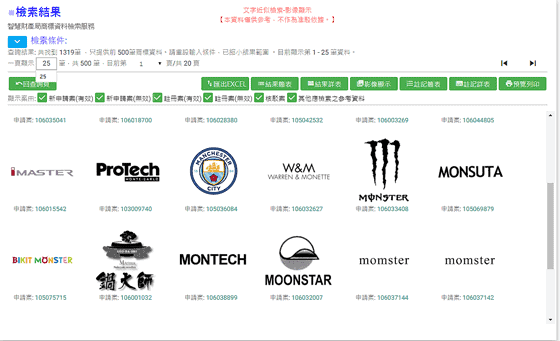
検索された商標の個別の詳細表示
一覧表表示、抄録形式表示、グリット表示された商標の中から、1つを選んでクリックすることで、その案件の詳細表示をすることができます。
![]()
新しい商標検索系統では、出願からのタイムラインが表示され、現在のステータスを一目で理解することができます。タイムライン上、今天のピンク色のマーカーが現在の状態を示しており、図示の例では、登録の公告が行われ、異議申立の期間も経過して、次に更新期間の始まる前の段階であることが分かります。商標について詳細データは、左下側の青の展開ボタンをクリックすることで展開することができます。商標見本の部分をマウスオーバーすると、商標見本の画像がその場所で拡大表示されます、

また、案件歴史(一般収文)の欄を展開すると、拒絶理由などの書類も電子的に閲覧可能です。閲覧するには、右端の緑の公文書/処分書のボタンをクリックします。
2-2. 図形近似檢索
入力画面

図形近似検索では、図形商標のコードを入力して検索結果を表示します。出願予定の図形商標、図形+文字商標があり、似たような商標があるかないかを調べるときに使用します。検索のためには、図形近似檢索では、申請/優先權日(出願日・優先日)、分類路徑列表(図形商標のコード(必須))、商品/服務名稱或組群(区分/指定商品・指定役務)、顯示案由(表示項目)を入力します。図形商標のコード以外は、文字近似検索の入力項目と同じです。図形商標のコードは、左側のツリー形式のテーブルから選択します。大分類(数字)、中分類(英字)、小分類(数字)のフォーマットで、例えば、植物ー花/葉/草ー単花の場合には、03-B-01の図形コードになります。
圖形路徑表(大分類)
- 人物
- 動物
- 植物
- 天體(天体)、自然現象、地圖模型(地図模型)、景觀
- 建築物
- 器物
- 運輸工具
- 服飾╱織物
- 加工食品
- 盾牌(盾)、皇冠(王冠)、旗幟(旗)、有價標記(紋章・ラベル)
- 文數字及符號(文字、数字、符号)
- 抽象幾何圖形(抽象幾何図形)
- 立體圖形(立体図形)
- 顏色(色)
- 全像圖(ホログラム)
- 動態商標(動き商標)
- 其他商標(その他の商標)
図形商標のコードの項目を入力し、必要な場合には、出願日・優先日、区分/指定商品・指定役務、表示項目の各項目を入力して、緑の查詢(問い合わせ/query)のボタンをクリックすることで、検索結果の一覧表が表示されます。リスト形式表示、抄録形式表示、グリット表示の3形式で出力可能です。検索結果と検索された商標の詳細表示については、文字近似検索と同じです。
3-1. 申請人・事件番号検索
入力画面

申請人・事件番号検索[では、出願人の名称や事件番号などを入力して検索結果を表示します。出願人の名称や案件の番号が分かっている場合や、検索対象企業が何件登録しているのかなどを調べることができます。入力項目は次の通りです。
商標(一般的な商標)
證明標章(証明標章)
團體標章(団体標章)
團體商標(団体商標)
英文名稱(英文(文字列)の名称)
代理人名稱(代理人(文字列)の名称)
完全相同(完全一致)
字首相同(前方一致)
字串相同(中間一致)
字尾相同(後方一致)
註冊號(登録番号)
核駁號(拒絶番号)
收文文號(収録番号)
註冊公告日期 (登録日の期間)
審定公告日期 (査定公告日の期間)
4-1. 布林資料查詢(Boolen Search)
入力画面
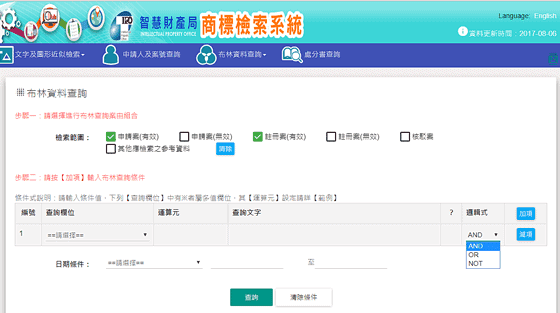
ブール検索とは、検索条件をAND, OR, NOTなどのブール演算子で絞る検索方法を言います。布林資料查詢では、最初に檢索範圍(検索範囲)を選択します。検索範囲は、近似検索の顯示案由と同じ項目が並んでいて、 申請案(有效)[出願(有効)]、申請案(無效)[出願(無効)]、 註冊案(有效)[登録(有効)]、 註冊案(無效)[登録(無効)]、 核駁案[拒絶案件]、 其他應檢索之參考資料 (その他の検索の資料)から1つ若しくは複数を選ぶことができます。次に、青色の加項ボタンをクリックして、ブール検索を行う検索項目を邏輯式(論理式)と共に順次追加します。查詢欄位(検索項目)には、プルダウンメニューから種々の項目を入れることができます。
查詢欄位(検索項目)
申請案號(出願番号):演算子として>=、<=、=を選ぶことができます。
※商品類別:演算子として=、LIKEを選ぶことができます。
圖樣中文(中文文字列):完全相同、字首相同、字串相同、字尾相同を選べます。
圖樣英文(英文文字列):完全相同、字首相同、字串相同、字尾相同を選べます。
圖樣日文(日文文字列):完全相同、字首相同、字串相同、字尾相同を選べます。
圖樣記號(記号文字列):完全相同、字首相同、字串相同、字尾相同を選べます。
※申請人/商標/標章權人中文:完全相同、字首相同、字串相同、字尾相同、LIKEを選べます。
※申請人/商標/標章權人英文:完全相同、字首相同、字串相同、字尾相同、LIKEを選べます。
※代理人(中文):完全相同、字首相同、字串相同、字尾相同、LIKEを選べます。
申請日期:演算子として完全相同、>=、<=を選ぶことができます。
優先權日:演算子として完全相同、>=、<=を選ぶことができます。
展覧會優先權日:演算子として完全相同、>=、<=を選ぶことができます。
展覽會名稱:完全相同、字首相同、字串相同、字尾相同を選べます。
※首次申請國(地區):演算子として完全相同、LIKEを選べます。
※國籍:演算子として完全相同、LIKEを選べます。
商標種類:完全相同だけです。
商標様態:完全相同だけです。
商標名稱:完全相同、字首相同、字串相同、字尾相同を選べます。
商標圖樣描述:完全相同、字首相同、字串相同、字尾相同を選べます。
※圖形路徑:演算子として=、LIKEを選ぶことができます。
己分割註記:演算子として=だけを選ぶことができます。
失效原因:演算子として=だけを選ぶことができます。
また、日期條件も重ねることができ、各項目を入力して、緑の查詢(問い合わせ/query)のボタンをクリックすることで、検索結果の一覧表が表示されます。リスト形式表示、抄録形式表示、グリット表示の3形式で出力可能です。検索結果と検索された商標の詳細表示については、文字近似検索と同じです。
4-2. 圖樣文字查詢(テキストパターン検索)
入力画面

圖樣文字查詢(テキストパターン検索)では、ターゲットとなる商標の文字列の全部もしくは一部がはっきりしているときに、その商標を割り出すのに使用することができます。審査前で、あいまいな商標の検索をする場合には、文字近似検索を行ってくださいとの注意書きがあります。入力項目は、商標種類、圖樣中文(繁体、簡体、漢字)、圖樣英文(英文字(半角) 大文字・小文字は区別しません)、圖樣日文(平仮名、片仮名)、圖樣記號(記号)、申請日期(出願日)、註冊公告日期(登録公告日)、審定公告日期(査定公告日)、商品/服務名稱或組群(近似検索同様の別ウインドウから4桁の数字を入力できます。)になります。各項目を入力して、緑の查詢(問い合わせ/query)のボタンをクリックすることで、検索結果の一覧表が表示されます。リスト形式表示、抄録形式表示、グリット表示の3形式で出力可能です。検索結果と検索された商標の詳細表示については、文字近似検索と同じです。
4-3. 商品及服務名稱分類查詢(商品・役務名検索)
入力画面及び出力画面

赤い文字で關鍵字(キーワード)のところに調べようと思う文字を入力し、🔎查詢のボタンをクリックすることでその対象の文字列を含む商品及服務名稱(商品及び役務の名称)が画面下側に表示されます。また、或選擇商品(服務)類別の各数字は、区分(ニース分類)を示していますので、その数字をクリックすることでも表示させることができます。
4-4. 非傳統商標查詢(新しいタイプの商標検索)
入力画面

従前の商標検索系統では、”特殊型態商標查詢”と呼ばれておりましたが、非伝統型商標查詢に名前を変更しております。最初の行に、非伝統商標を選択するチェックボックスが並んでいます。 聲音商標(音声商標)、立體商標(立体商標)、顏色商標(色彩のみの商標)、全像圖商標(ホログラム商標)、動態商標(動き商標)、其他商標(その他の商標)を選択できます。商標圖形分析(商標図形分析)と商標圖樣描述(商標パターンの説明)の欄があり、個別のデータに記載があれば抽出する機能があります。他の部分は、上述の文字近似検索のように入力できます。各項目を入力して、緑の查詢(問い合わせ/query)のボタンをクリックすることで、検索結果の一覧表が表示されます。リスト形式表示、抄録形式表示、グリット表示の3形式で出力可能です。検索結果と検索された商標の詳細表示については、文字近似検索と同じです。下記は、グリッド表示の例です。

非伝統型商標查詢
4-5. 註冊費查詢(登録料検索)
入力画面
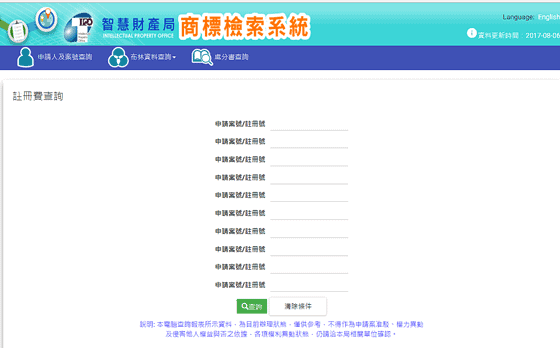
申請番号(出願番号)を基に支払った登録料を検索することができます。
4-6. 商品及服務名稱中英對照(商品・役務名の中英文対照)
入力及び出力画面

検索窓に商品・役務名の英文若しくは繁体中文を入力すると、関連する言葉を対照形式で出力します。
4-7. 商標網路公報系統(商標オンライン公報検索)
入力画面
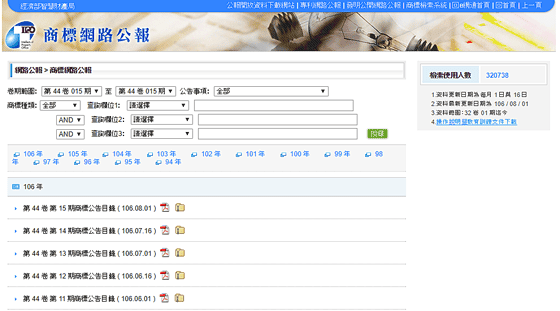
インターネットの商標公報を検索します。
4-8. 本局商標電子申請的e網通網站(本局商標電子出願ポータル)
リンク画面

4-9. 商標申請表格暨申請須知 (紙本申請)網頁(商標審査便覧・申請書紙申請)
リンク画面

紙出願の申請書などがあるページへのリンクになります。
5-1. 處分書查詢
入力画面
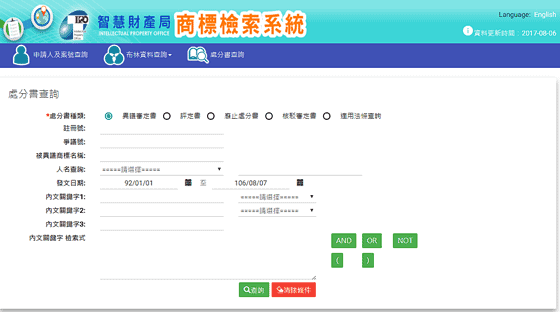
處分書查詢は、異議書、評定書などの処分を行った文書や適用法令を検索するものです。最初の行は、處分書種類として検索対象を選択するもので、異議審定書(異議決定書) 、評定書(無効審決書)、廢止處分書(放棄処分書)、核駁審定書(拒絶査定書)、適用法條查詢(適用条文検索)を選ぶことができます。この處分書種類の選択は必須です。この處分書種類の他にも、註冊號(登録番号)、爭議號(事件番号)、被評定商標名稱(無効被請求商標名称)、人名查詢(人名検索)、發文日期(発行日)、內文關鍵字1~3(文章内のキーワード)と檢索式(検索式)を入力することができます。出力は、リスト形式の一覧表で出され、個別に選択すると、例えば下記の書類(異議審定書)が表示されます。

C.英文のメインメニュー
英文のメインメニューは、ヘッダー内のEnglishを選択することで表示されます。プルダウンで以下の検索を選択することができます。
文字検索
ブール検索
新しいタイプの商標検索
処分書検索
6. 文字検索
入力画面
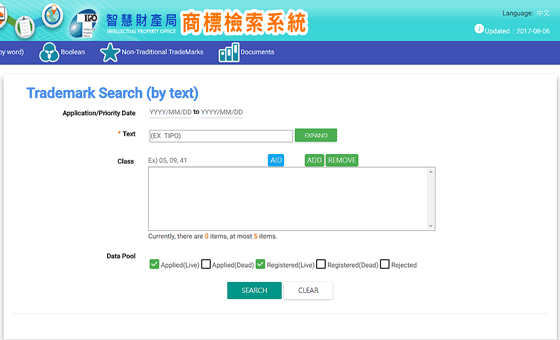
英文のページでは、文字検索となっていて、FUZZYサーチ(近似検索)にはなっていません。また、商標についての入力項目もChinese Characters、English Letters、Japanese Characters、Numeral/Symbolとなっていますので、英文の文字列だけでなく、繁体中文の文字列や日本語の文字列も文字検索で検索可能です。Classの青色のAIDボタンをクリックすると、英語での区分表が表示され、指定商品、指定役務の入力を補助させることができます。以上の項目を入力し、緑のSearchのボタンをクリックすることで、英文の検索結果を表示させることができます。英文では、抄録形式の表示はなく、リスト形式の一覧表と、イメージのグリット表示が用意されています。その中の個別の案件をクリックすると、英文の個別商標の詳しいデータが英文で生じされます(内容は中文と同じでタイムラインの表示もあります。)。
7. ブール検索
入力画面

英文ページでのブール検索は、中文のブール検索同様に2段階でデータを入力するようになっています。先ず初めにData Poolでは、Applied(Live)、Applied(Dead)、Registered(Live)、Registered(Dead)、Rejectedを選ぶように設定されています。次に、条件式の中でキーワードや数字、論理式などを記述します。Search Itemとして選べるのは次の項目です。
Application Number (出願番号)
*Class (区分)
Chinese Characters in logo (商標中の中国語)
English letters in logo (商標中の英語)
Japanese Characters in logo (商標中の日本語)
Numeral/Symbol in logo (商標中の記号・シンボル)
*Applicant/holder (Chinese Name) 出願人/商標権者(中国語名)
*Applicant/holder (English Name) 出願人/商標権者(英語名)
Attorney (Chinese Name) 代理人(中国語名)
Application Date (出願日)
Priority Date (優先日)
Exhibition Priority Date (展覧会優先日)
*Priority Country (優先国)
*Nationality (国籍)
Category of Trademark (商標の種類)
Trademark Name (商標名称)
Time Frameも重ねることができ、各項目を入力して、緑のSerachのボタンをクリックすることで、英文の検索結果を表示させることができます。英文では、抄録形式の表示はなく、リスト形式の一覧表と、イメージのグリット表示が用意されています。その中の個別の案件をクリックすると、英文の個別商標の詳しいデータが英文で生じされます(内容は中文と同じでタイムラインの表示もあります。)。
8. 新しいタイプの商標検索
入力画面

必須項目として、Type of Mark(商標のタイプ)として、Sound、3D shape、Color、Hologram、Motion、Othersのうちの1つ若しくは複数を選択し、且つData Poolから、Applied(Live)、Applied(Dead)、Registered(Live)、Registered(Dead)、Rejectedから1つ若しくは複数の項目を選択します。各項目を入力して、緑のSerachのボタンをクリックすることで、英文の検索結果を表示させることができます。英文での新しいタイプの商標の検索結果の表示はブール検索と同じです。
9. 文書検索
出力画面

この英文側の文書検索では、入力画面が2017年8月7日現在出てこないので、バグがあるものと思われます。このDOCUMENTの箇所が改良されたところで、こちらも更新したいと思います。
